
Obsah:
- Krok 1: Materiály
- Krok 2: Odstrihnite kusy lepenky
- Krok 3: Vytvorte 5 klavírnych kľúčov
- Krok 4: Vytvorte klavírnu základňu
- Krok 5: Všetko vymaľujte obľúbenými farbami
- Krok 6: Nájdite gumové pásy
- Krok 7: Prilepte nálepku (ozdobte)
- Krok 8: Konštrukcia obvodu
- Krok 9: Odstrihnite univerzálny plošný spoj a spájku
- Krok 10: Spájkovacie káble a odpory
- Krok 11: Vložte kľúče do hliníkovej tyče
- Krok 12: Nahrajte program do Arduina
- Krok 13: Pripojte batériu
- Krok 14: Výsledok
- Autor John Day [email protected].
- Public 2024-01-30 11:56.
- Naposledy zmenené 2025-01-23 15:05.
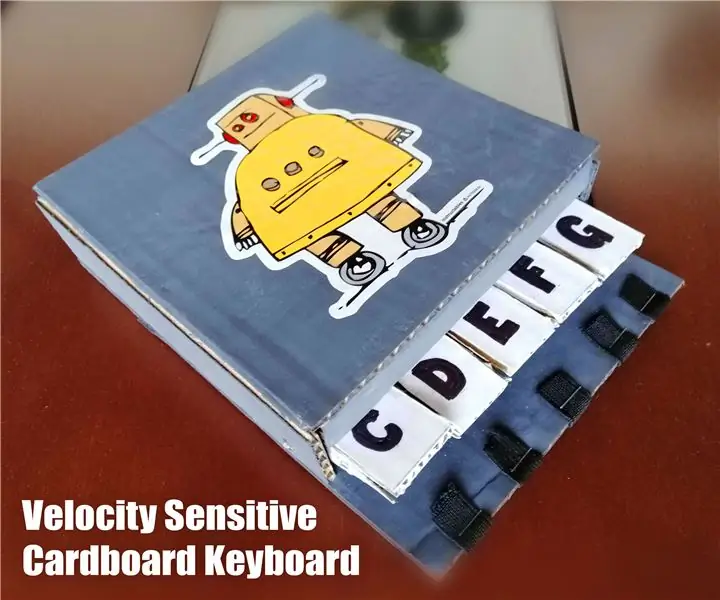
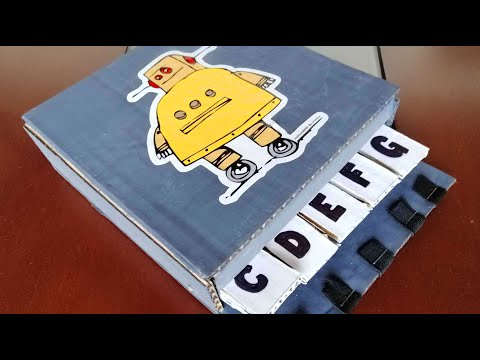

Od i95sarmiento Pre viac materiálov a pizze! Nasledovať Viac od autora:





O: Mám rád technológie, inovácie a kreativitu. Nasledujte ma na sociálnych sieťach @ivansarmientoproyectos Viac o i95sarmiento »
Dobrý deň, v tomto návode som chcel využiť jediný kus lepenky, ktorý som mal v celom dome, pretože z dôvodu karantény som nemohol získať viac, ale nepotrebujem to! S malým kúskom môžeme robiť zaujímavé experimenty. Tentokrát vám prinášam klávesovú klávesnicu Velocity Sensitive Cardboard, ktorá pracuje s bezdotykovými IR senzormi. V závislosti od toho, či hráme na klavíri rýchlejšie alebo pomalšie, bude hudobná nota znieť viac -menej tvrdo.
Krok 1: Materiály

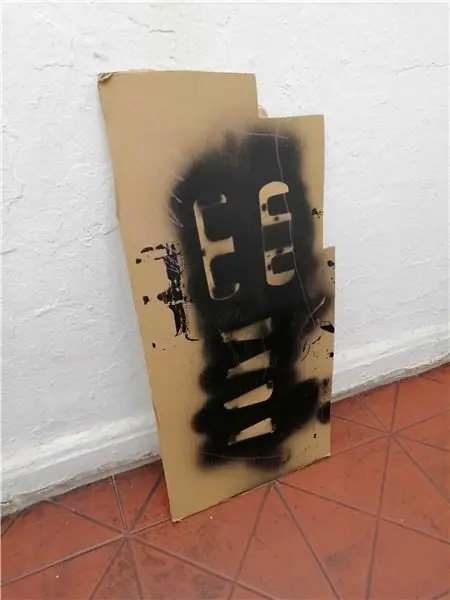
Pre hardvér
- Kartónový list, stačí iba 55 cm x 25 cm
- Nožnice alebo skalpel
- Horúca silikónová pištoľ
- Šedá, biela, čierna farba (voliteľné)
- Kefa (voliteľné)
- Hliníková tyč s priemerom 5 mm a dĺžkou 16,3 cm
- Nálepka s pokynmi (voliteľné)
- Ceruzka, pero alebo ostrý predmet
- Vládca
- Gumové pásy alebo nejaký elastický materiál
- Šijací stroj
- Pinzeta
Pre obvod
- Arduino, použil som Arduino Mega 2560
- 5 10k Ohm odpory
- 1 1k ohmový odpor
- Rezistor 1 100 ohmov
- Kábel
- 1 bzučiak
- 5 reflexných IR senzorov, použil som QRE1113
- Univerzálna PCB
- Batéria (voliteľné)
- Spájkovačka
- Cín
- Kajmansko-kajmanský kábel
Krok 2: Odstrihnite kusy lepenky
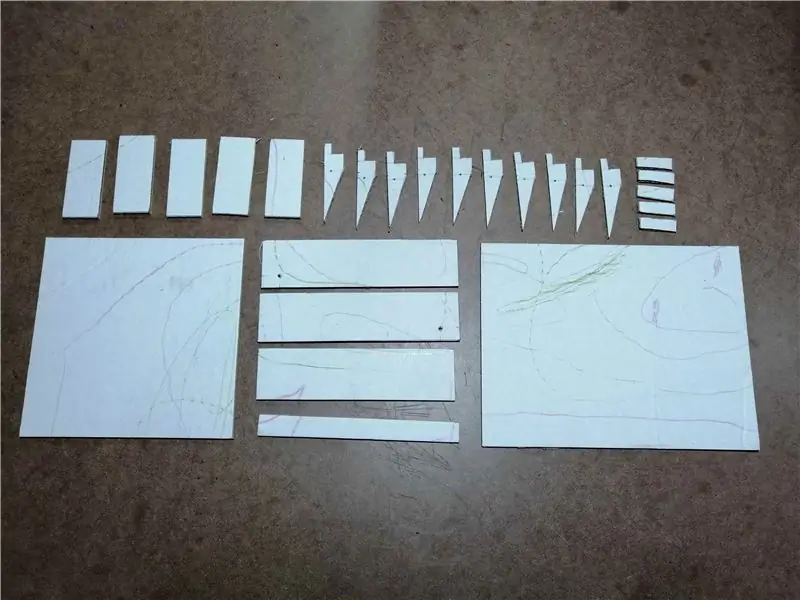
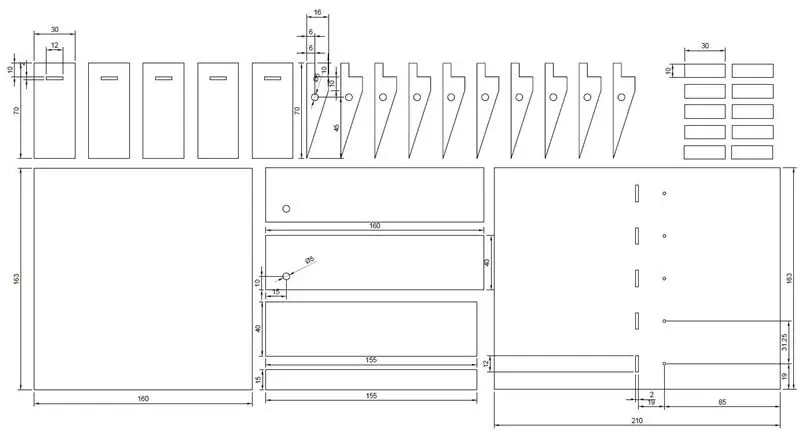
Vystrihnite všetky kusy lepenky s rozmermi uvedenými na obrázku, urobil som to pomocou pravítka a skalpela, pretože som nemal prístup k laserovej rezačke, ale pripojil som aj vektorový súbor, aby ste ho mohli ľahko rezať laserovým strojom..
Krok 3: Vytvorte 5 klavírnych kľúčov




Spojte kúsky každého klávesu klavíra pomocou horúceho silikónu, ako je to znázornené na obrázkoch. Opakujte postup 5 krát.
Krok 4: Vytvorte klavírnu základňu


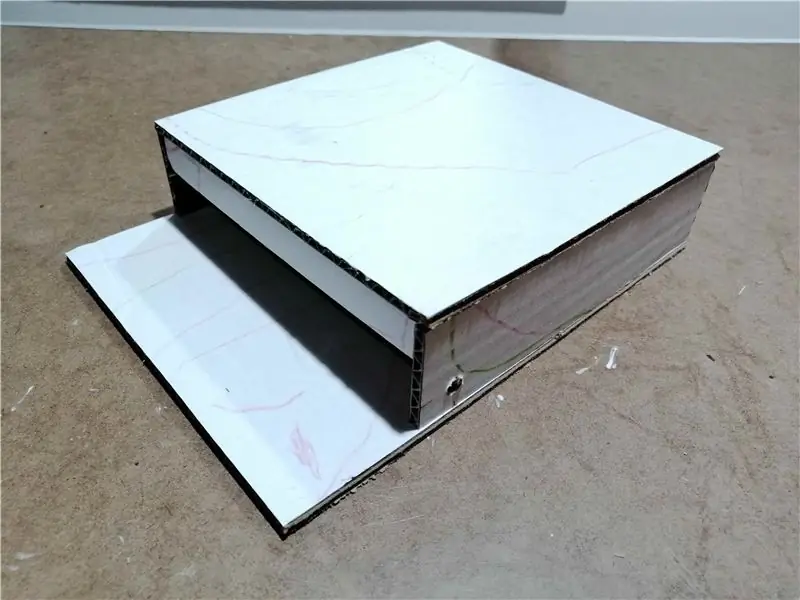
Spojte časti klavírnej základne pomocou horúceho silikónu, ako je znázornené na obrázkoch. Základňu tvorí zásuvka a kryt.
Krok 5: Všetko vymaľujte obľúbenými farbami




Rozhodol som sa namaľovať klávesy klavíra na bielo, ako to už tradične býva, a základňu klavíra sivú, aby dokonale zodpovedali logu Instructables.
Krok 6: Nájdite gumové pásy



Gumové pásy umožňujú klávesám klavíra vrátiť sa do pôvodnej polohy, vyhľadajte ich tak, ako to uvádzam na obrázkoch.
Krok 7: Prilepte nálepku (ozdobte)


Na konci tejto fázy by ste mali vymyslieť 3 hlavné časti, kryt, základňu a klávesy vášho klavíra.
Krok 8: Konštrukcia obvodu
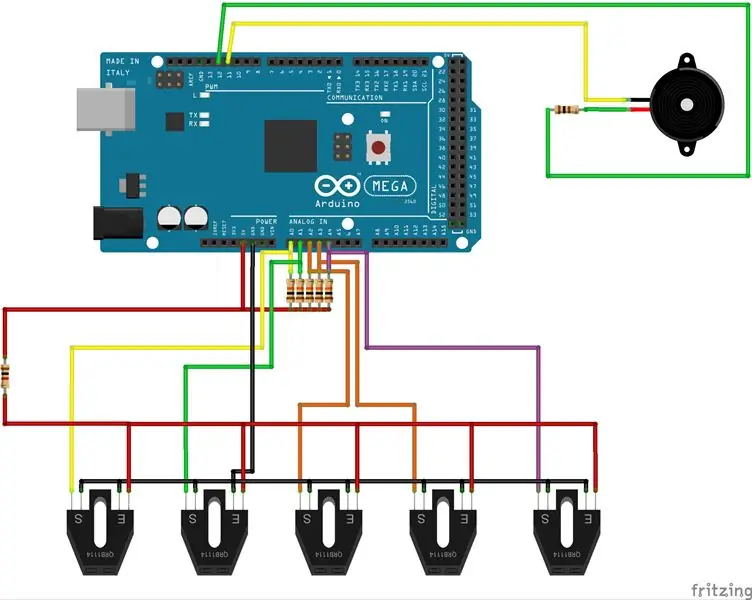
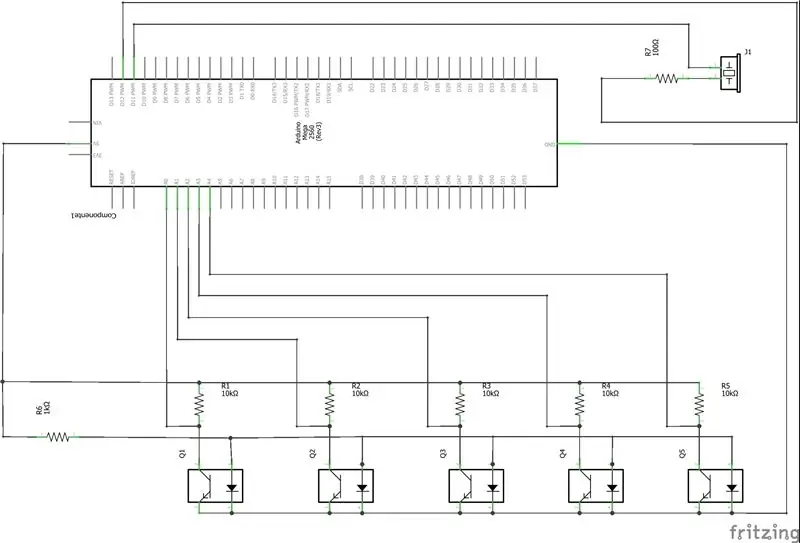
Obvod je navrhnutý s Arduino, môžete si ho postaviť podľa vlastného uváženia, nasledujúce kroky sú tipy popisujúce spôsob, akým som to urobil.
Krok 9: Odstrihnite univerzálny plošný spoj a spájku
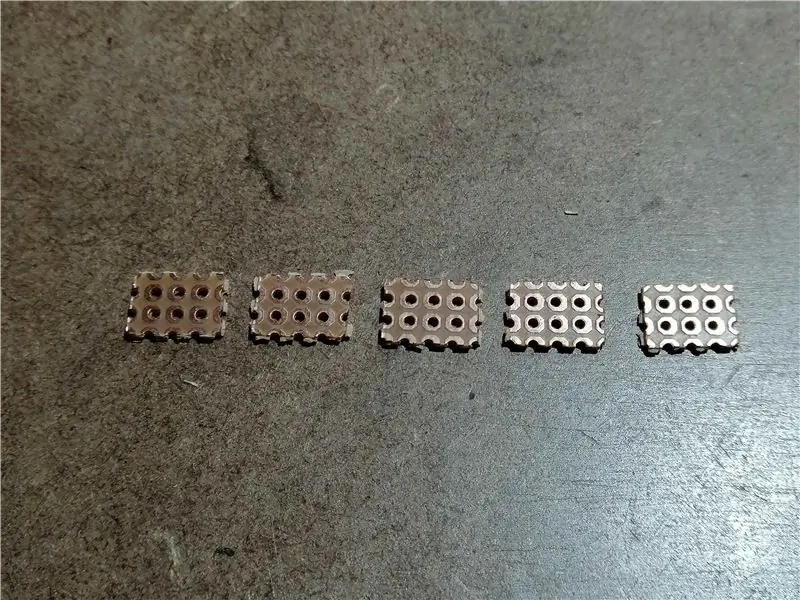



Senzory, ktoré som použil, sú SMD, a preto na ich spájkovanie potrebujem DPS, vyrezané 2 x 3 dierky z univerzálnej DPS. A do 4 otvorov na koncoch pridajte cín, aby bolo možné spájkovať infračervený snímač (pozri obrázky).
Krok 10: Spájkovacie káble a odpory



Aby som predišiel ďalším komplikáciám, rozhodol som sa spájkovať odpory priamo k sebe, aby som ich všetky mohol vložiť do Arduina. Nakoniec som spájkoval všetky káble, ktoré ma viedli, s fritzujúcim dizajnom.
Nezabudnite skontrolovať zapojenie obvodu pomocou multimetra.
Krok 11: Vložte kľúče do hliníkovej tyče



Vložte 5 klávesov klavíra do hliníkovej tyče a gumové pásy do príslušných otvorov.
Prišite gumové pásy k základni klavíra.
Krok 12: Nahrajte program do Arduina
Pripojte Arduino klavíra k počítaču a naprogramujte ho pomocou priloženého súboru.
Knižnicu „ToneAC“si musíte stiahnuť z
Krok 13: Pripojte batériu


Nakoniec pripojte power banku a hrajte na klavíri na mieste, ktoré uprednostňujete!
Krok 14: Výsledok

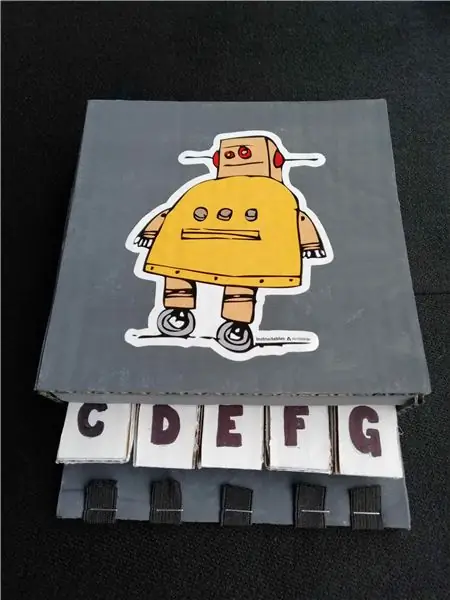
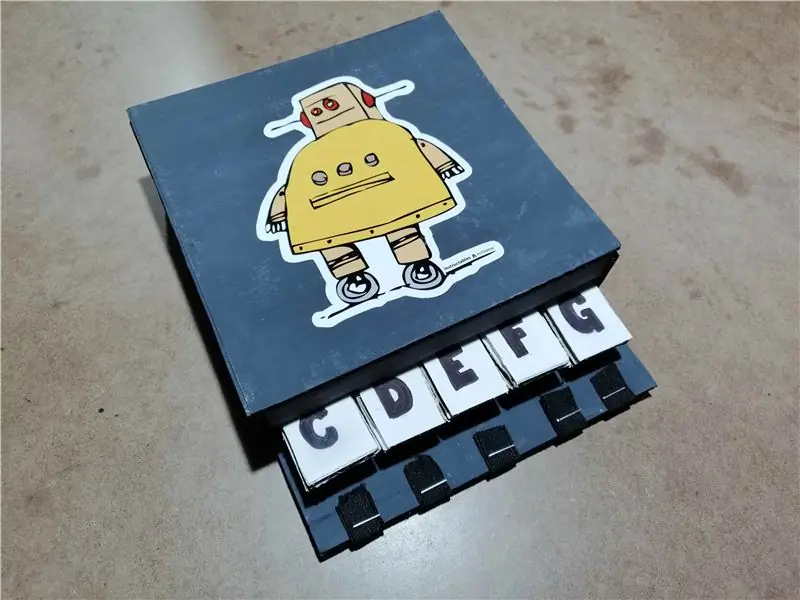
Dúfam, že sa vám tento návod dal všetkým páčiť! Ďakujem za čítanie a sledovanie. Iván.
Odporúča:
Kartónová klávesnica: 5 krokov

Kartónová klávesnica: Na ďalší projekt som potrebovala numerickú klávesnicu, ale trvalo by dlho, kým si kúpim a dostanem klávesnicu doma. Rozmýšľal som, že vyrobím ten svoj z toho, čo tu mám - kartón na mlieko, alobal a obojstrannú lepiacu pásku. To nebude bea
Kartónová programovateľná klávesnica: 8 krokov (s obrázkami)

Kartónová programovateľná klávesnica: Ako sa technológia vyvíja, ľudia chcú, aby boli veci stále virtuálnejšie, niekedy je však oveľa praktickejšie a pohodlnejšie mať niečo fyzické, čoho sa môžete skutočne dotýkať a s čím môžete pracovať vlastnými rukami. Jeden príklad
Obrovská farebná bublina citlivá na tlak - Spectra Bauble ™: 10 krokov (s obrázkami)

Obrovská farebná bublina citlivá na tlak - Spectra Bauble ™: Priateľ chcel na večierok nejaké zábavné svetlo, a z nejakého dôvodu to prišlo na myseľ: Obrovská zmačkaná balónová lopta, ktorá keď na ňu zatlačíte, zmení farbu a vydáva zvuky. Chcel som urobiť niečo originálne a zábavné. Používa tlak vzduchu
Neopixelová trampolína citlivá na skok: 11 krokov (s obrázkami)

Neopixelová trampolína citlivá na skok: V tomto návode vám ukážem, ako postaviť trampolínu, ktorá mení farby vždy, keď na ňu skočíte
Klávesnica Quick and Dirty Das (prázdna klávesnica): 3 kroky

Rýchla a špinavá klávesnica Das (prázdna klávesnica): Das Keyboard je názov najobľúbenejšej klávesnice bez nápisov na klávesoch (prázdna klávesnica). Klávesnica Das sa predáva za 89,95 dolárov. Tento návod vás prevedie tým, že si ho vyrobíte sami pomocou akejkoľvek starej klávesnice, okolo ktorej ležíte
